3 modi per trasferire memo vocali da iPhone X/8/7/6S/6 a PC
La segreteria telefonica è una funzione molto comoda, che ci permette di inviare messaggi registrati ai nostri destinatari in pochi secondi. Poiché la maggior parte preferisce i messaggi di testo semplici, a volte è preferibile la posta vocale. Di solito tali messaggi sono piuttosto personali: auguri di compleanno, congratulazioni, ecc. Di conseguenza, spesso desideri salvare questi ricordi sul nostro computer per un uso futuro. In questa semplice guida spiegheremo come trasferire memo vocali da iPhone X/8/7/6S/6 (Plus) al computer tramite e-mail e MMS e consiglia anche alcuni utili programmi di trasferimento di memo vocali che potresti trovare utili a questo scopo.
Metodo 1. Trasferisci i memo vocali dell’iPhone sul PC tramite e-mail/MMS
Se desideri inviare solo un memo vocale di piccole dimensioni, il modo più comodo e veloce è trasferire il memo vocale del tuo iPhone tramite e-mail o MMS. Ma se hai un gran numero di memo vocali di grandi dimensioni, potresti prendere in considerazione altri metodi menzionati di seguito.
Segui i passaggi per copiare i memo vocali da iPhone al computer tramite e-mail/MMS.
- Vai all’app Memo vocali sul tuo iPhone.
- Scegli il promemoria che desideri inviare.

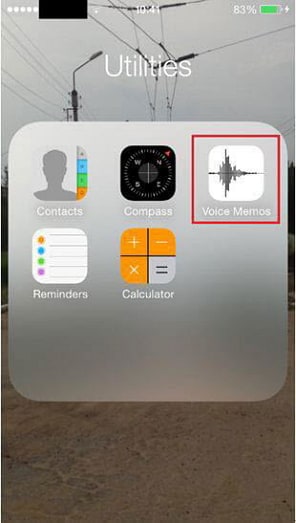
- toccare Facebook pulsante
- Now you can choose whether to send your memo via email or message. Just follow the instructions on the screen.
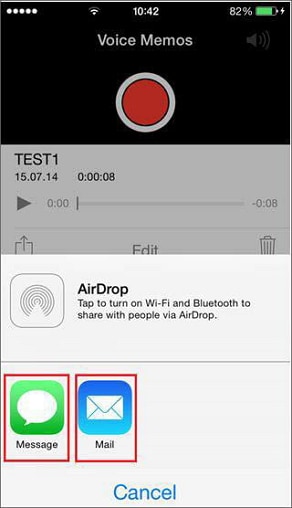
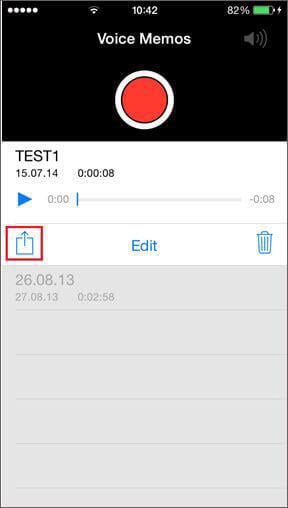
Method 2. Transfer Voice Memos from iPhone X/8/7/6S/6 (Plus) to Computer via iTunes
Memo vocale è l’unico tipo di media che può essere trasferito da iPhone a iTunes. Come è noto a tutti, Apple ha molte limitazioni e non può supportare altri file multimediali come musica, video da trasferire da iPhone a iTunes. Ma poiché Memo vocale appartiene al tipo di musica in iTunes, tieni presente che faresti meglio a eseguire il backup della tua musica e playlist sul tuo iPhone X/8/7/6S/6 (Plus) prima di copiare i memo vocali da iPhone al computer con iTunes . Altrimenti, il processo di sincronizzazione sovrascriverà tutti i tuoi file musicali originali sul tuo iPhone e manterrà solo i memo vocali. Segui i passaggi indicati di seguito.
- Collega il tuo iPhone tramite il cavo USB e apri iTunes.
- Scegli il tuo iPhone X/8/7/6S/6 (Plus) nel menu principale.

- Seleziona l’opzione ‘Musica’ nella barra laterale sinistra e seleziona due opzioni ‘Sincronizza musica’ e poi ‘Includi memo vocali’.
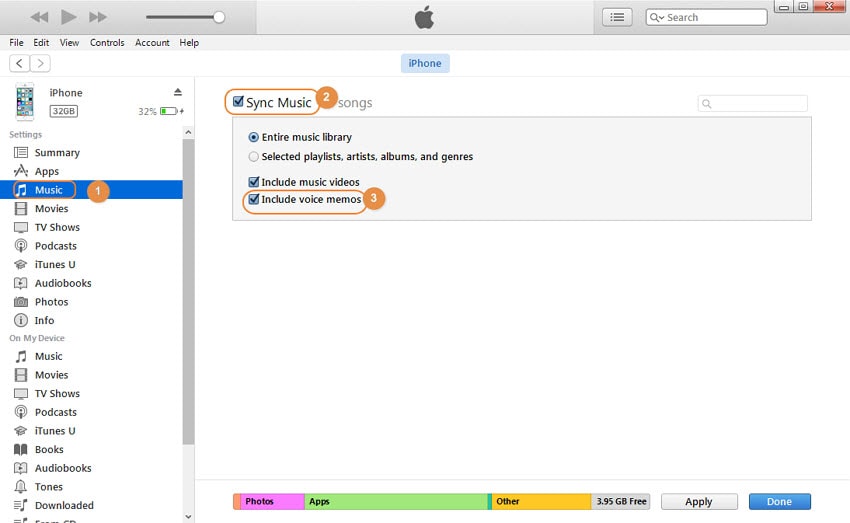
- Sincronizzare la musica premendo Candidati pulsante.
- I tuoi appunti appariranno nell’elenco Musica! (Puoi accedere al file audio effettivo semplicemente facendo clic con il pulsante destro del mouse sul promemoria).
Metodo 3. Le 3 migliori alternative di iTunes per iPhone Transfer
1. Software: DrFoneTool – Gestione telefono (iOS)
Prezzo: € 39.95
piattaforme: Windows / Mac
Breve panoramica:
Con DrFoneTool – Phone Manager (iOS), puoi trasferire musica e memo vocali da iPhone X/8/7/6S/6 (Plus) al computer in 3 semplici passaggi. Inoltre, puoi trasferire una varietà di formati di file diversi da iPhone a computer e viceversa. Inoltre, puoi salvare i tuoi messaggi in formato html con allegati.

DrFoneTool – Gestione telefono (iOS)
Trasferisci file da PC a iPhone/iPad/iPod senza iTunes
- Trasferisci, gestisci, esporta/importa musica, foto, video, contatti, SMS, app ecc.
- Esegui il backup di musica, foto, video, contatti, SMS, app ecc. Sul computer e ripristinali facilmente.
- Trasferisci musica, foto, video, contatti, messaggi, ecc. da uno smartphone all’altro.
- Trasferisci file multimediali tra dispositivi iOS e iTunes.
- Pienamente compatibile con iOS 7, iOS 8, iOS 9, iOS 10, iOS 11, iOS 12, iOS 13 e iPod.
Puoi gestire la tua musica preferita, film, podcast, memo vocali, audiolibri e altro ancora, il tutto in pochi clic! Il software è compatibile con iTunes, ma può funzionare anche separatamente. Inoltre, DrFoneTool – Phone Manager (iOS) converte automaticamente i file in formati compatibili con i dispositivi Apple, quindi non devi preoccuparti di questo! DrFoneTool – Phone Manager (iOS) – Una scelta perfetta per la gestione dei dati e il trasferimento tra i tuoi dispositivi!

2. Software: iExplorer
Prezzo: a partire da $ 34.99
Modello: 10 MB
piattaforme: Windows e Mac
Breve panoramica:
iExplorer ti permette di organizzare facilmente i tuoi memo vocali, testi e SMS. Esporta semplicemente i tuoi messaggi salvati sul computer o convertili in formati più pratici: .pdf, .csv, .txt ecc. Inoltre, puoi semplicemente eseguire il backup della cronologia del testo e guardarla indietro, quando necessario. Il programma garantisce che la qualità non vada persa durante il trasferimento di memo vocali dall’iPhone al computer, quindi non c’è bisogno di preoccuparsi. In alcuni casi può persino ripristinare i messaggi persi. Oltre ai messaggi, iExplorer è un gestore dati molto pratico, che consente di sistematizzare i tuoi dati nel modo più conveniente.

3. Software: SynciOS
Prezzo: $ 34.95 (disponibile anche la versione gratuita)
Modello: 81.9MB
piattaforme: Windows
Breve panoramica:
Un altro software per la gestione dei dati e il trasferimento di file tra iPhone e PC. Richiede che iTunes sia installato sul tuo computer. I memo vocali possono essere trasferiti facilmente in pochi semplici passaggi intuitivi. Inoltre, non è possibile trasferire solo memo vocali, SynciOS aiuta anche a salvare altri file multimediali, app, foto e altro ancora. Per la nostra comodità è incluso anche il convertitore audio/video iOS. È gratuito trasferire memo vocali da iPhone al computer.

Se questa guida ti aiuta, non dimenticare di condividerla con i tuoi amici.
ultimi articoli

